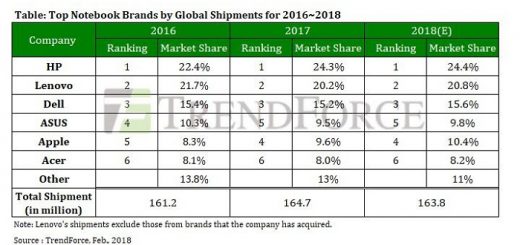آموزش استفاده از کیبورد بجای موس

قبل از زمانی که لپ تاپ های تاچ با صفحه نمایش تمام لمسی راهی بازار شوند تمام عملیات اصلی کامپیوتر ها و لپ تاپ ها توسط موس انجام میشد. البته هنوز هم سیستم های pc و بسیاری از لپ تاپ ها از موس استفاده میکنند.
با این وجود اگر روزی موس شما دچار مشکل شود و یا به هر دلیلی بخواهید که بدون نیاز به موس و تنها با استفاده از کیبورد اقدام به کنترل کامپیوتر خود کنید باز هم راهی هست!
مایکروسافت که سیستم عامل مجبوب ویندوز را ارائه میدهد؛ همیشه راه دومی هم برای هر عملیاتی در نظر گرفته فقط کافیست تا با فعال سازی آن از مزایای این ابزار برخوردار شوید.
نام این قابلیت Mouse keys است و از طریق کنترل پنل قابل دست رسی است. با فعال سازی Mouse keys تنها با استفاده از کیبورد می توانید تمام عملیات موس را از قبیل: راست کلیک، دبل کلیک، درگ کردن و… را با کلیدهای کیبورد انجام دهید.
نکته موجود در این فرایند اینست که: هدایت موس با استفاده از قابلیت Mouse keys توسط کیبورد عددی (ماشین حساب صفحه کلید) صورت می گیرد، بنابراین چنانچه صفحه کلید فاقد این بخش باشد، نمی توانید از این قابلیت به منظور هدایت موس استفاده کنید.
روش فعال سازی Mouse keys
مرحله اول: دکمه استارت صفحه کلید را فشار داده و Ease of Access Center را در آن سرچ کنید.
مرحله دوم: دکمه ی Enter را بزنید تا پنجره ی مربوطه باز شود، در این پنجره مانند آنچه که در تصویر مشاهده می کنید گزینه ی Make the mouse easier to use را انتخاب نمایید.
مرحله سوم: اکنون در پنجره ای که باز می گردد، گزینه ی Set up mouse keys را انتخاب کنید.
مرحله چهارم: در این قسمت تیک گزینه ی Turn on mouse keys را فعال نمایید (همانند آنچه در تصویر نشان داده شده است).
مرحله پنجم: چنانچه گزینه ی پایین آن را فعال کنید با استفاده از کلیدهای ترکیبی Alt+Shift+Num Lock می توانید، این قابلیت را فعال و غیرفعال کنید.
مرحله ششم: در پنجره ی باز شده قادر خواهید بود تا تنظیمات مربوط به سرعت، حرکت و… را تغییر دهید و یا با قرار دادن تنظیمات در حالت پیش فرض و کلیک بر روی گزینه ی Ok قابلیت Mouse keys را فعال کنید و از کیبورد بجای موس استفاده نمایید.
اکنون قادر خواهید بود که توسط کلیدهای قسمت اعداد صفحه کلید، ماوس را کنترل کنید.